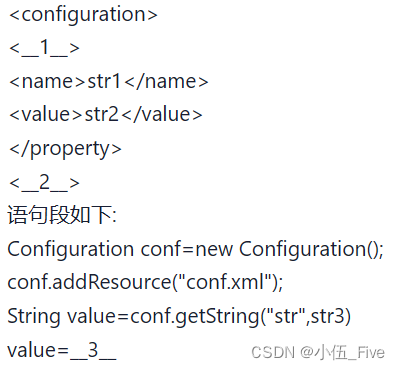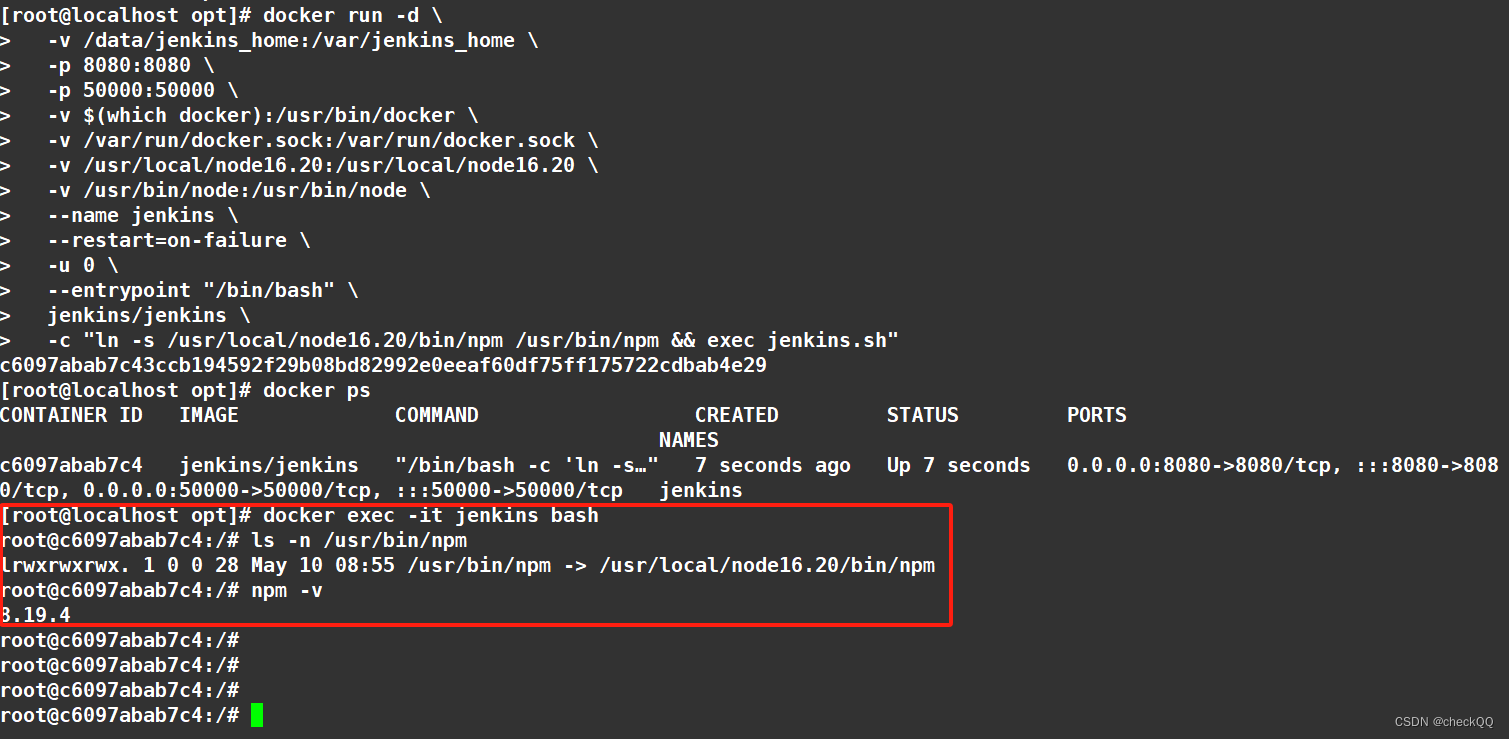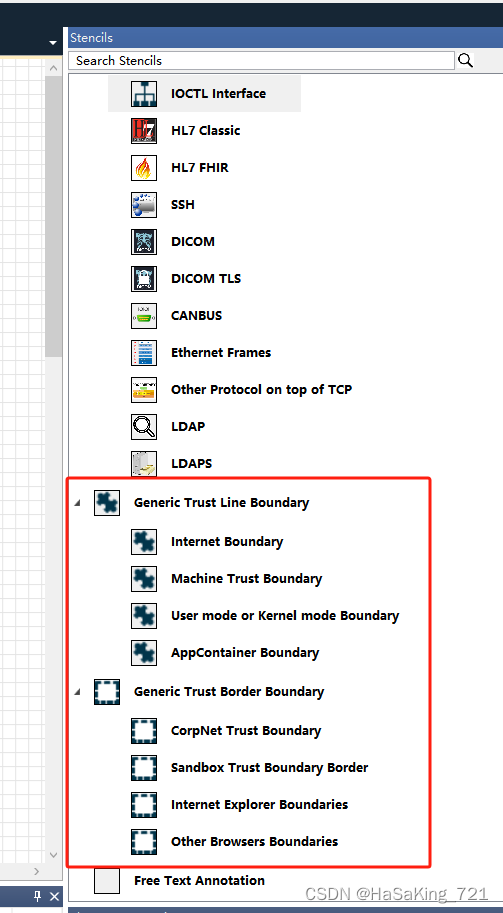🐇明明跟你说过:个人主页
🏅个人专栏:《Linux :从菜鸟到飞鸟的逆袭》🏅
🔖行路有良友,便是天堂🔖
目录
一、前言
1、Linux的起源与发展
2、什么是计划任务(crontab)
二、crontab基础
1、crontab的工作原理
2、crontab的组成部分(时间字段、命令字段)
3、查看、编辑和删除crontab任务的方法
三、crontab时间表达式
1、时间表达式的格式
2、时间字段的详细解释(分钟、小时、日期、月份、星期)
四、编写和管理crontab任务
1、编写基本的crontab任务
2、使用脚本文件执行复杂任务
一、前言
1、Linux的起源与发展
1991年,芬兰赫尔辛基大学的学生林纳斯·托瓦兹(Linus Torvalds)开始编写一个新的操作系统内核,这个内核最初被称为“Freax”。他的初衷只是想学习操作系统内核的开发,并为自己的个人计算机编写一个操作系统。然而,当他将这个内核发布在Internet上并开放源代码后,全球各地的程序员开始参与到这个项目中来,共同完善这个内核。最终,这个内核被命名为Linux,这个名字是由Linus Torvalds的名字和Unix操作系统的名字组合而成的。
Linux从一开始就坚持源代码的公开和免费使用,任何人都可以对其进行修改和分发。这种开放性和自由性吸引了大量的开发者和用户,使得Linux逐渐成长并成熟起来。如今,Linux已经发展成为一个性能稳定、功能强大的多用户网络操作系统,支持32位和64位硬件,能运行主要的Unix工具软件、应用程序和网络协议。同时,Linux也有上百种不同的发行版,如基于社区开发的Debian、ArchLinux,以及基于商业开发的Red Hat Enterprise Linux、SUSE、Oracle Linux等。

2、什么是计划任务(crontab)
计划任务(crontab)是指在Linux系统中,利用cron(crond)这个系统服务来控制的定时执行工具,它允许用户创建和管理计划任务,以便在特定的时间间隔或时间点自动运行命令或脚本。
Crontab是cron table的缩写,其中cron是Unix系统中的一个后台进程,用于执行预定的任务。Crontab文件包含一系列计划任务条目,每个条目都定义了一个任务的执行时间和要运行的命令或脚本。这些任务可以按照分钟、小时、日、月和星期等不同的时间单位进行安排。

二、crontab基础
1、crontab的工作原理
crontab 的工作原理主要基于系统中的 cron 守护进程。当用户创建或编辑 crontab 文件并保存后,cron 守护进程会定期检查 crontab 文件的内容,并根据其中定义的任务调度规则执行相应的命令或脚本。
具体来说,crontab 的工作原理可以分为以下几个步骤:
- 定时任务调度规则定义:用户通过编辑 crontab 文件来定义需要定时执行的任务以及执行的时间规则。每个定时任务都有一个时间规则,指定了任务应该在何时执行,以及执行的频率。
- cron 守护进程检查:cron 守护进程会定期检查系统中所有用户的 crontab 文件,并根据其中定义的任务调度规则来决定是否执行相应的任务。默认情况下,cron 守护进程每分钟都会检查一次 crontab 文件。
- 任务执行:当到达任务指定的执行时间时,cron 守护进程会启动一个新的 shell 进程,并在其中执行相应的命令或脚本。这些命令或脚本可以是任意的可执行文件,甚至是系统命令、系统脚本或用户自定义的脚本。
- 输出和日志记录:任务执行完成后,cron 守护进程会将任务的输出发送到指定的邮箱(如果有设置的话),并将任务的执行情况记录到系统日志文件中,以供用户查看和分析。
- 循环检查:cron 守护进程会一直运行在后台,并循环执行上述步骤,定期检查 crontab 文件并执行相应的任务,直到系统关闭或 cron 服务停止运行。
crontab 的工作原理是基于系统中的 cron 守护进程定期检查 crontab 文件,并根据其中定义的任务调度规则执行相应的任务。通过这种方式,用户可以方便地设置和管理系统中的定时任务,实现自动化的任务调度和执行。

2、crontab的组成部分(时间字段、命令字段)
1. 时间字段:
- 时间字段由五个部分组成,每个部分用空格分隔。这五个部分分别表示分钟(0-59)、小时(0-23)、日期(1-31)、月份(1-12)和星期(0-7,其中0和7都表示星期日)。
- 在时间字段中,可以使用一些特殊字符来定义任务的执行时间。例如,星号(*)表示匹配所有可能的值,逗号(,)用于指定多个值,连字符(-)用于指定一个范围,斜杠(/)用于指定一个步长(即执行频率)。
2. 命令字段:
- 命令字段是crontab中用于指定要执行的命令或脚本的部分。它位于时间字段之后,与时间字段之间用空格分隔。
- 在命令字段中,可以指定任何有效的shell命令或脚本路径。当crontab根据时间字段确定需要执行任务时,它会启动一个新的shell进程来执行该命令或脚本。
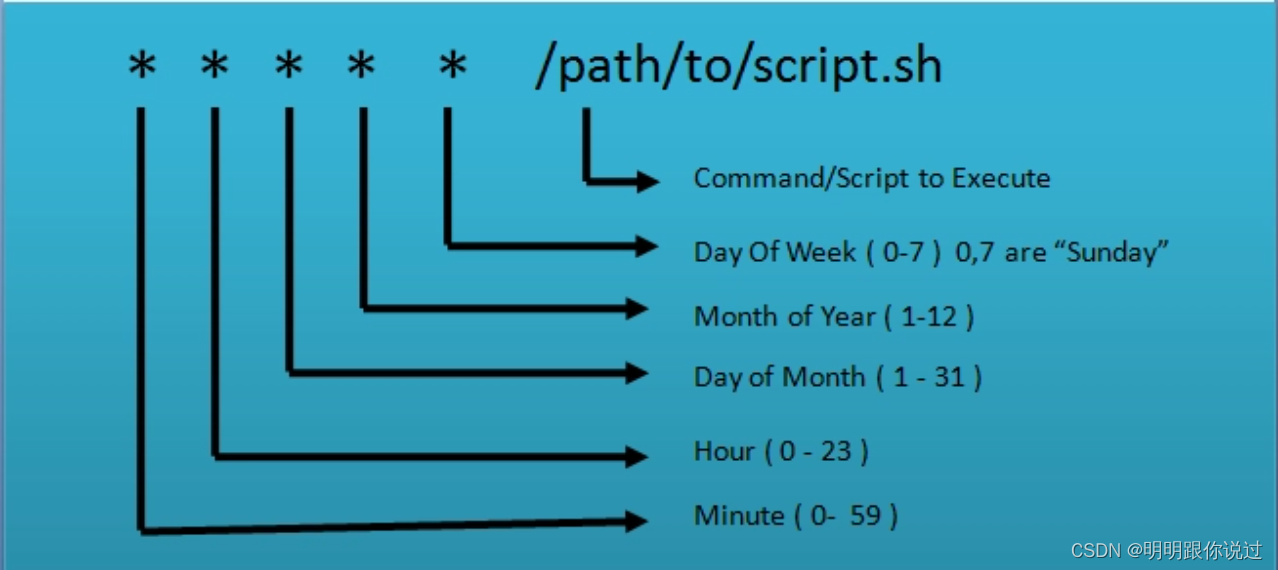
3、查看、编辑和删除crontab任务的方法
在 Linux系统中,我们可以使用以下命令来查看、编辑和删除 crontab 任务:
1. 查看 crontab 任务:
- 使用 crontab -l 命令可以查看当前用户的 crontab 任务列表。执行该命令后,系统会将当前用户的所有定时任务列出来,并显示其具体的执行时间规则和要执行的命令或脚本。
2. 编辑 crontab 任务:
- 使用 crontab -e 命令可以编辑当前用户的 crontab 任务列表。执行该命令后,系统会打开一个文本编辑器,用户可以在其中编辑定时任务的时间规则和要执行的命令或脚本。编辑完成后保存并退出编辑器即可,系统会自动更新 crontab 文件。
3. 删除 crontab 任务:
- 使用 crontab -r 命令可以删除当前用户的所有 crontab 任务。执行该命令后,系统会提示用户确认是否删除所有定时任务,确认后系统会将当前用户的 crontab 文件清空,即删除所有定时任务。
这些命令对当前用户的 crontab 文件进行操作,需要注意的是,编辑 crontab 文件时需要有相应的编辑器权限。通常情况下,这些命令需要在终端中使用,用户可以直接在命令行中输入以上命令并按回车键执行。

三、crontab时间表达式
1、时间表达式的格式
crontab 时间表达式的格式由五个字段组成,每个字段表示一个时间单位,分别是分钟、小时、日期、月份和星期几。
这些字段之间用空格或制表符分隔,总共有五个字段,每个字段的取值范围和特殊字符如下:
- 分钟 (0-59):表示每小时的第几分钟执行任务。
- 小时 (0-23):表示一天中的第几个小时执行任务。
- 日期 (1-31):表示一个月中的第几天执行任务。
- 月份 (1-12):表示一年中的第几个月执行任务。
- 星期 (0-7):表示一周中的第几天执行任务,其中 0 和 7 都代表星期日。
除了上述的数值范围外,还可以使用特殊字符来表示一些特殊的时间点,如下:
- *:表示所有可能的值,表示在所有时间点都执行任务。
- ,:用于分隔多个值,表示多个时间点执行任务。
- -:用于指定一个范围内的连续值,表示一个范围内的时间点执行任务。
- /:用于指定一个步长,表示每隔一定时间执行任务。
例如,下面是一些常见的 crontab 时间表达式示例:
- 0 3 * * *:表示每天凌晨 3 点执行任务。
- 30 7 * * *:表示每天早上 7 点 30 分执行任务。
- 0 0 1 * *:表示每个月的第一天凌晨 0 点执行任务。
- 0 0 * * 1:表示每周一凌晨 0 点执行任务。
- */5 * * * *:表示每隔 5 分钟执行任务。
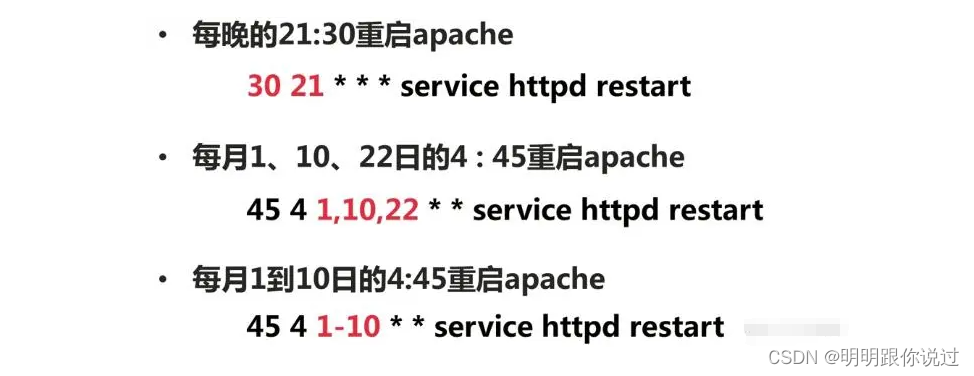
2、时间字段的详细解释(分钟、小时、日期、月份、星期)
分钟(Minute):
- 含义:表示每小时中的哪一分钟执行任务。
- 取值范围:0到59。
- 示例:如果设置为10,则任务将在每小时的第10分钟执行。
小时(Hour):
- 含义:表示一天中的哪个小时执行任务。
- 取值范围:0到23。其中,0表示午夜,23表示晚上11点。
- 示例:如果设置为8,则任务将在每天的上午8点执行。
日期(Day of the month):
- 含义:表示一个月中的哪一天执行任务。
- 取值范围:1到31。
- 示例:如果设置为15,则任务将在每月的第15天执行。
- 注意:日期和星期字段是互斥的,即如果日期字段被指定了具体的值,那么星期字段通常应该设置为*(表示每天),或者留空。
月份(Month):
- 含义:表示一年中的哪个月执行任务。
- 取值范围:1到12。也可以使用缩写的月份名称,如Jan、Feb、Mar等。
- 示例:如果设置为6,则任务将在每年的6月执行。
星期(Day of the week):
- 含义:表示一周中的哪一天执行任务。
- 取值范围:0到7,其中0和7都表示星期日,1表示星期一,依此类推。也可以使用缩写的星期名称,如Sun、Mon、Tue等。
- 示例:如果设置为1,则任务将在每周的星期一执行。
- 注意:星期和日期字段是互斥的,即如果星期字段被指定了具体的值,那么日期字段通常应该设置为*(表示每天),或者留空。
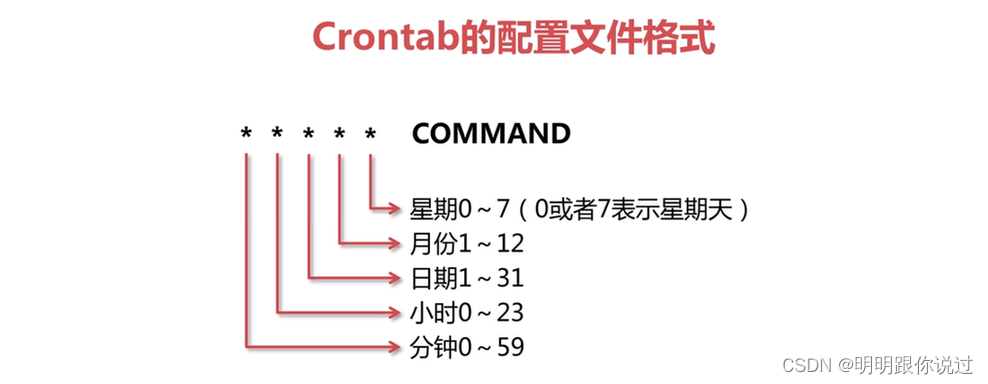
四、编写和管理crontab任务
1、编写基本的crontab任务
当编写基本的 crontab 任务时,需要确定任务的执行时间规则和要执行的命令或脚本。
假设我们要设置一个每天凌晨 3 点执行备份数据库的任务,执行的命令是 /usr/bin/backup.sh。
编辑 crontab 文件:
使用 crontab -e 命令编辑当前用户的 crontab 文件。
添加任务:
在编辑器中添加以下内容:
0 3 * * * /usr/bin/backup.sh
这行内容表示在每天凌晨 3 点执行 /usr/bin/backup.sh 脚本。
保存并退出编辑器:
根据编辑器的操作提示,保存并退出编辑器。
任务添加完成后,crontab 将会自动根据设定的时间规则执行相应的命令或脚本。在这个示例中,每天凌晨 3 点会执行备份数据库的脚本 /usr/bin/backup.sh。
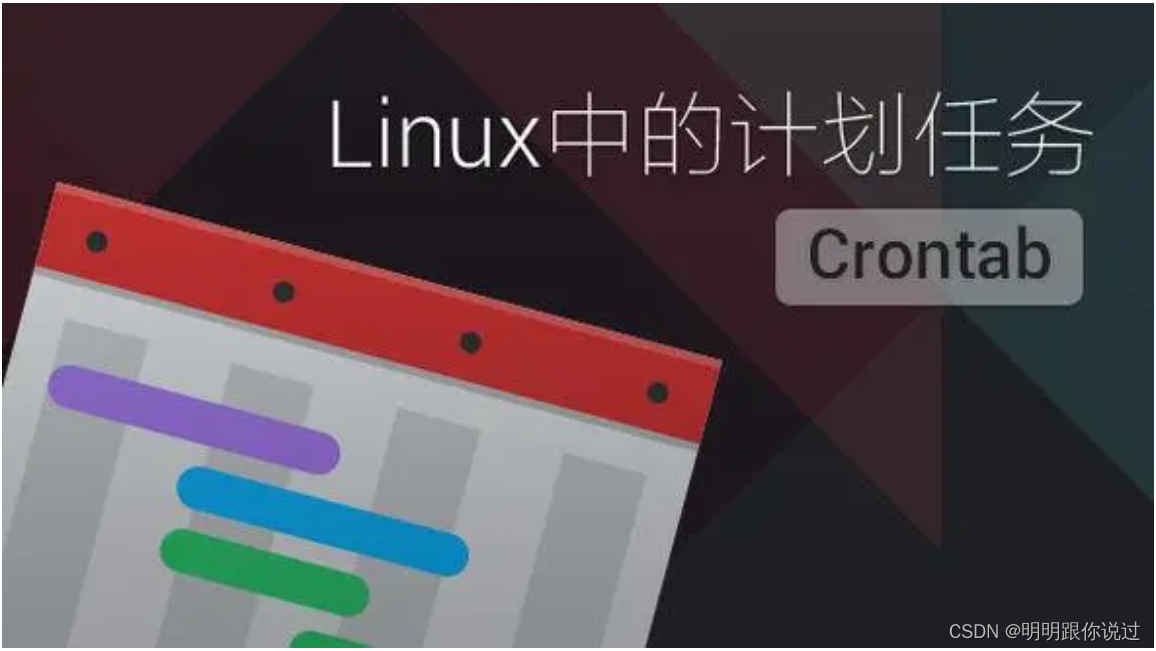
2、使用脚本文件执行复杂任务
当需要执行复杂的定时任务时,通常的做法是将这些任务封装到一个脚本文件中,然后在crontab中调用这个脚本文件。这样可以使任务管理更加清晰和可维护。
以下是如何使用脚本文件执行复杂任务的步骤:
1. 编写脚本文件
首先,需要使用脚本语言(如Bash、Python、Perl等)编写一个脚本文件,该文件将包含要执行的复杂任务。
例如,假设有一个Bash脚本文件complex_task.sh,内容如下:
#!/bin/bash
# 这是一个示例脚本,用于执行复杂任务
# 切换到工作目录
cd /path/to/working/directory
# 执行一些命令或操作
echo "开始执行复杂任务..."
# 这里可以添加你的复杂任务逻辑,比如循环、条件判断、调用其他命令等
# ...
# 假设这里有一些输出或日志记录
echo "任务执行完毕,结果如下:"
# ...(输出或记录结果)
# 如果需要,还可以发送通知或邮件
# ...
确保脚本文件的第一行是正确的shebang(#!/bin/bash或其他使用的解释器的路径),并且文件具有执行权限(可以通过chmod +x complex_task.sh命令添加执行权限)。
2. 在crontab中调用脚本文件
接下来,需要在crontab中设置一个任务来调用这个脚本文件。打开crontab编辑器:
crontab -e
然后添加一行来调用脚本文件,例如:
# 每天中午12点执行complex_task.sh脚本
0 12 * * * /path/to/complex_task.sh
确保提供了脚本文件的完整路径。保存并关闭编辑器后,cron守护进程将自动加载crontab文件并安排任务。
💕💕💕每一次的分享都是一次成长的旅程,感谢您的陪伴和关注。希望这些关于Linux的文章能陪伴您走过技术的一段旅程,共同见证成长和进步!😺😺😺
🧨🧨🧨让我们一起在技术的海洋中探索前行,共同书写美好的未来!!!
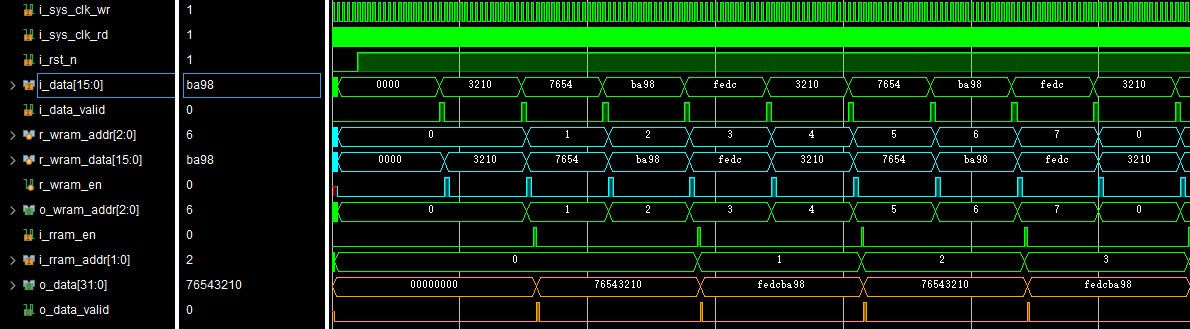
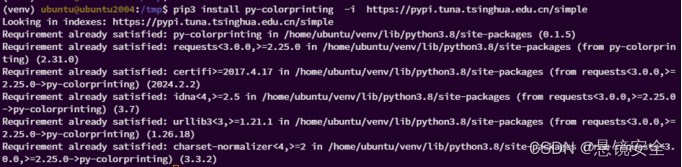

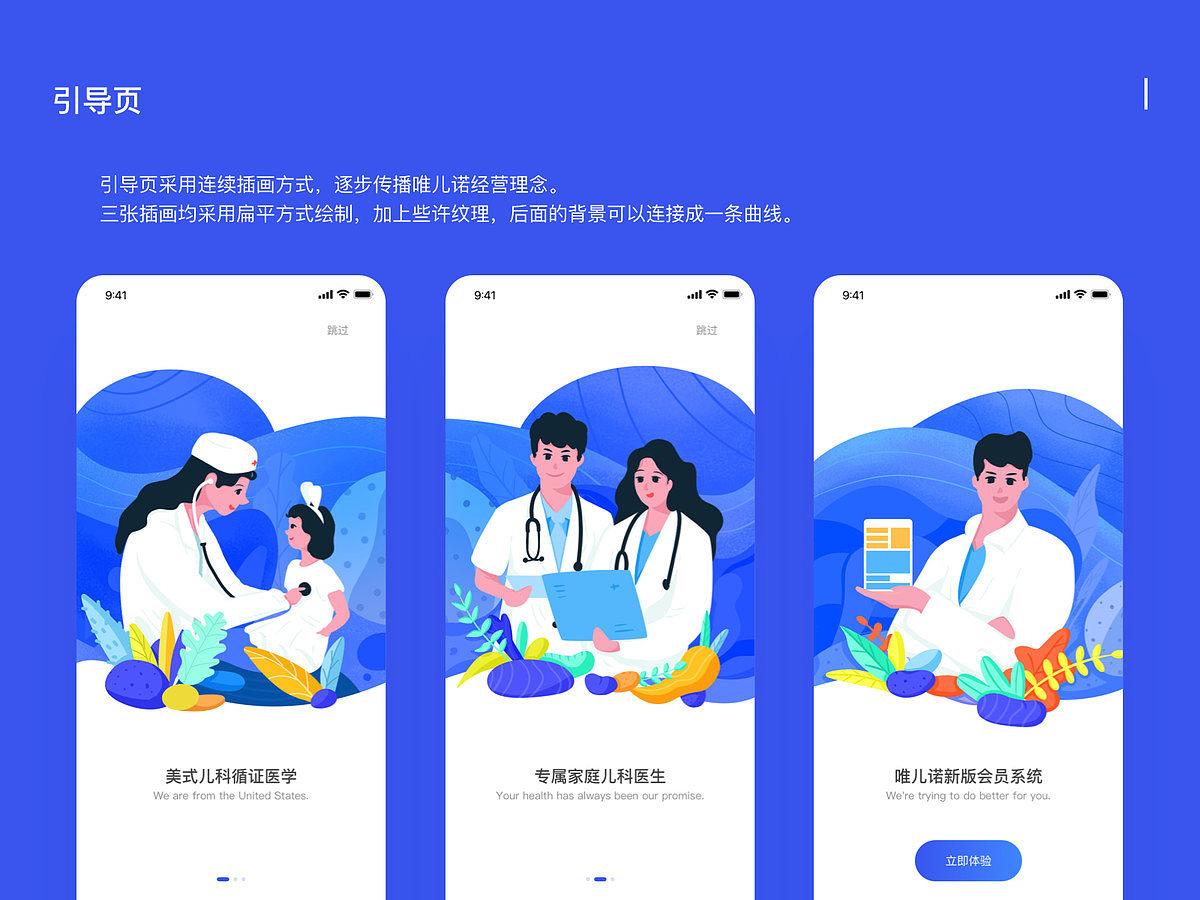



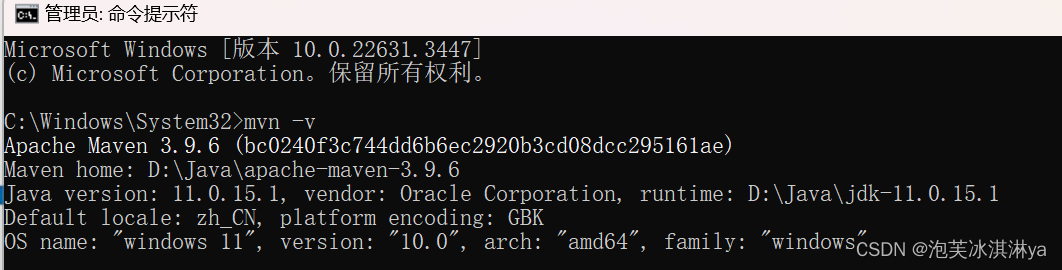
![npm install [Error]](https://img-blog.csdnimg.cn/direct/73ad93f3dd36417b838f58363576b8a1.png)